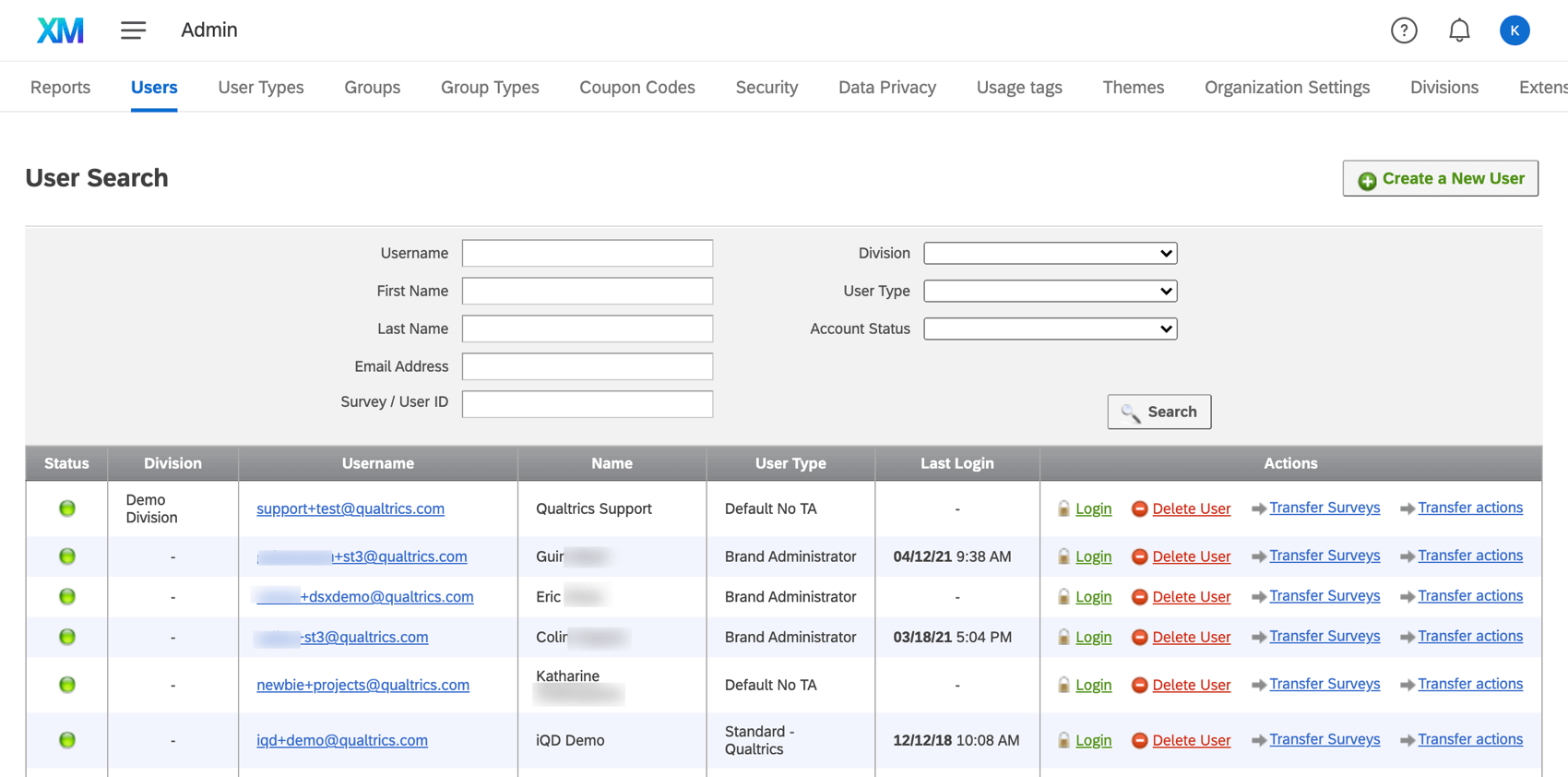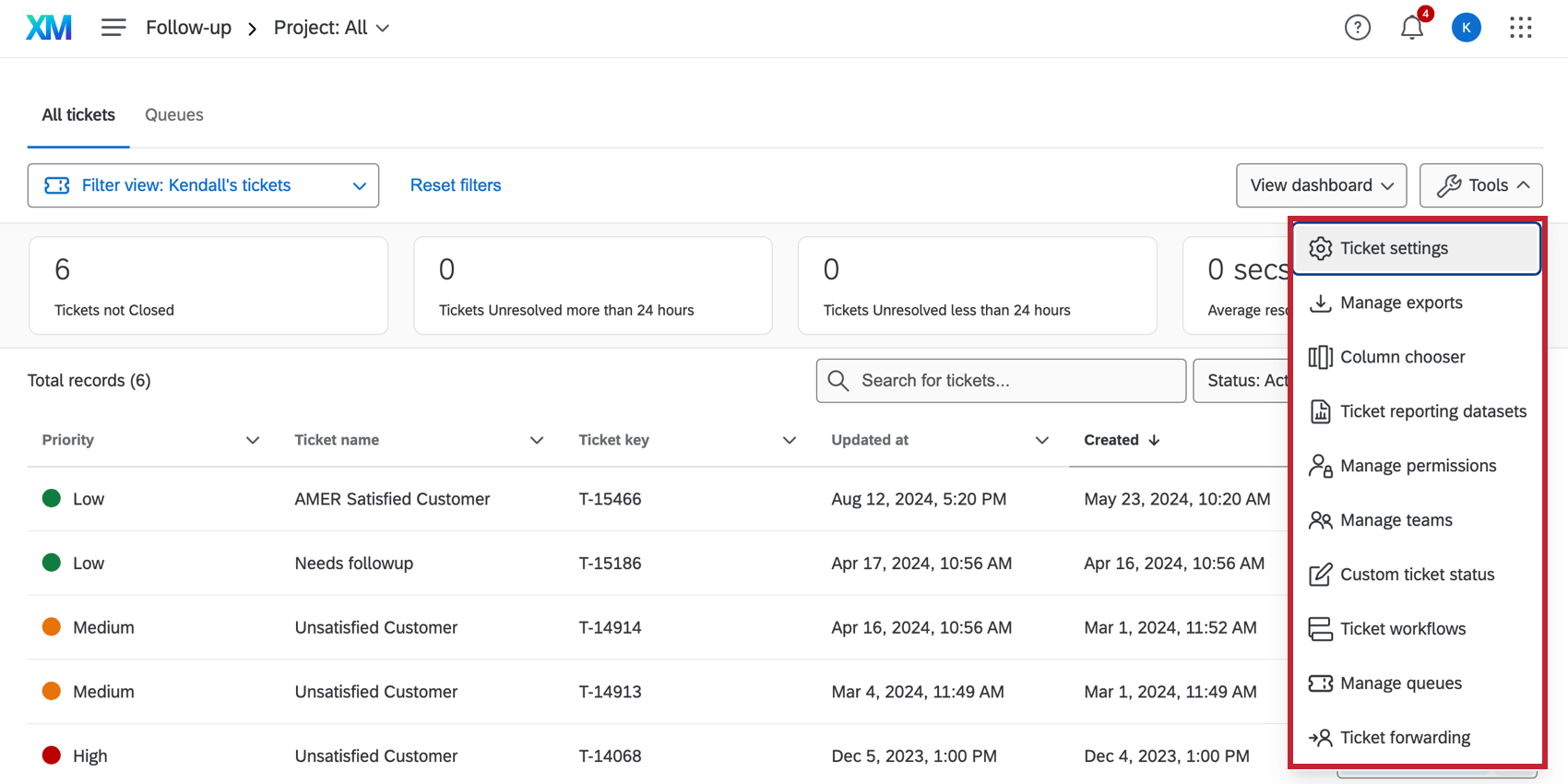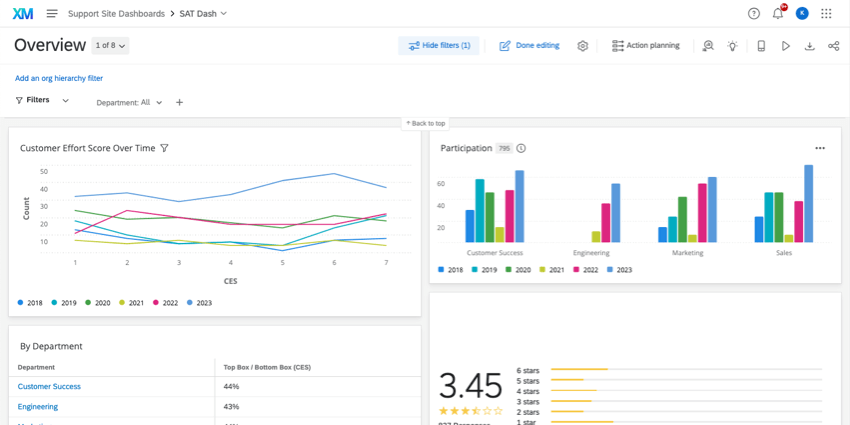Cerrando el círculo
Configuración de un programa de “cierre del ciclo” en Qualtrics
En pocas palabras, la experiencia del cliente de “ciclo cerrado” es cuando usted puede responder directamente a los opinión del cliente. Ya sea que dirija un centro de llamadas, un programa de opinión de clientes o un equipo de TI, Qualtrics tiene recurso disponibles para crear todo tipo de programas de circuito cerrado. Pero con tantas funciones a su disposición en XM, puede ser difícil decidir por dónde empezar. Esta página de soporte le ayudará a configurar usuarios, tickets y encuestas y paneles conectados para su programa de circuito cerrado en Qualtrics.
Configuración inicial del administrador y permisos de usuario
Para crear un sistema de circuito cerrado es necesario configurar los usuarios correctos en su licencia de Qualtrics . Cuando creando (o editando) usuarios , tendrás que asignarles el derecho permisos y/o tipos de usuarios . Puede resultar útil pensar primero en todos los tipos de usuarios que necesitará su programa.
- Usuarios que toman tickets: Estos son los representantes que recibirán y resolverán los tickets. Cada uno de estos empleados necesita una cuenta Qualtrics . Estos usuarios deberían tener como mínimo la Utilice los tickets de Qualtrics Permiso habilitado.
Consejo Q: Si no le molesta que estos usuarios también hagan sus propias encuestas y las distribuyan, Cuenta estándar / Qualtrics – Estándar El tipo de usuario puede adaptarse a ellos. De lo contrario, es posible que desees crear un tipo de usuario donde está habilitado “Usar tickets de Qualtrics ”, pero todos Permisos de la plataforma de Encuesta así como “Crear Proyectos CX ” están desactivados.
- Alguien que configure la encuesta de admisión y la configuración de los tickets: Esta persona deberá poder editar encuestas de Qualtrics y acceder a los tickets. Si crea su propio tipo de usuario o personaliza un usuario individual, como mínimo, debe tener lo siguiente permisos activado:
- Usar tickets de Qualtrics
- Administrar tickets de Qualtrics
- Todo Permisos de la plataforma de Encuesta
Consejo Q: Si está utilizando el Cuenta estándar / Qualtrics – Estándar tipo de usuario predefinido, aún necesitará habilitar el Administrador de Ticket de Qualtrics permiso, ya que no está incluido en ese tipo de usuario.
- Alguien que configure los paneles: Se trata de usuarios que crean y editan paneles para distribución a otras partes interesadas. Recomendamos dar a estos usuarios la Vocalizar usuario tipo, si solo crearán y distribuirán paneles de control, o Administrador de CX tipo, si también deberían tener dominio sobre la configuración de los ticket . Ver Tipos de usuarios existentes para una descripción más detallada de estos dos tipos.
- Usuarios que pueden ver los paneles pero no editarlos: Partes interesadas que visualizan los datos, pero no necesariamente los configuran ellos mismos. El usuario que ha sido elegido para configurar y distribuir paneles de control debe ver Compartir y administrar paneles de CX Al final de la Introducción a los paneles de CX
Encuestas de circuito cerrado
La cantidad de encuestas que incluya en su sistema de circuito cerrado variará según las necesidades de su programa. Repasaremos algunos ejemplos comunes en esta sección, pero aquí hay algunas páginas generales para crear encuestas que pueden ayudarlo a comenzar:
- Creación de un nuevo proyecto de encuesta
- Creación de preguntas
- Formato de las preguntas
- Elección del formato de las opciones de respuesta
Encuesta de admisión
Lo más probable es que su programa necesite un lugar donde todo comience. ¿Dónde envían los clientes problemas de soporte o quejas sobre productos? ¿Dónde solicitan los empleados o estudiantes ayuda informática o nuevos equipos? Realizar una encuesta de admisión es el primer paso.
Al agregar preguntas a su encuesta de admisión, tenga en cuenta lo siguiente:
- Información del Contacto : Solicite que la persona que envíe una respuesta a la encuesta incluya su nombre, correo electrónico y número de teléfono. Divida la información de contacto según sea necesario (por ejemplo, teléfono del trabajo o de casa).
Consejo Q: En Qualtrics, recomendamos dividir el nombre y el apellido en campos separados, en caso de que desee crear listas de contacto basadas en las respuestas de la encuesta .
- Equipos de Ticket : ¿Cuáles son las posibles? equipos ¿Quién abordará estas cuestiones? Piense en términos de especialidades e incluya una pregunta que ayude a determinar al equipo al que debe enviarse la solicitud.
Ejemplo: Qualtrics divide los equipos de soporte según los diferentes software en los que están especializados los representantes: encuestas, paneles de CX , proyectos de participación, 360, etc. Por eso, cuando envías una solicitud de soporte, te preguntamos con qué software estás trabajando, para que podamos ponerte en contacto con los especialistas adecuados.
- Información vital: ¿Qué información necesita su equipo para ayudar a resolver los problemas que surgen a través de esta encuesta? Finalmente, el representante deberá comunicarse con el cliente y solicitar más detalles, pero ¿hay preguntas que pueda hacer que ayuden a su equipo a comenzar a solucionar el problema o resolver la solicitud de inmediato?
Consejo Q: Si lo necesitas, puedes utilizar lógica sofisticada para mostrar ciertas preguntas sólo a los encuestados relevantes. Por ejemplo, puede preguntar si el encuestado necesita ayuda con hardware o software y, si elige hardware, proporcionará una lista de equipos y, si elige software, proporcionará una lista separada de programas.
- Tipos de preguntas: Mantenga los tipos de preguntas simples: apéguese a opción múltiple y entrada de texto Siempre que sea posible. Además, la entrada de texto debe reservarse para pedir a los encuestados que describan sus problemas y solicitar opinión abiertos o información de contacto . Si cree que necesitará visualizar datos en un gráfico, probablemente debería presentarse como una pregunta de opción múltiple .
Ejemplo: No preguntes por el departamento de alguien en un formato abierto o recibirás un millón de versiones de la misma respuesta. (Soporte, soporte de producto, equipo de soporte, etc.) En su lugar, proporcione una lista de departamentos para elegir.
- Validación de la pregunta: Puede haber algunas preguntas opcionales en la encuesta de admisión, pero en general, probablemente haya muchos campos que nunca deberían dejarse en blanco. Después de todo, ¿cómo puedes seguimiento a un cliente si no conoces su dirección de correo electrónico o no tienes una descripción básica del problema? Considere agregar Respuesta de fuerza u otro validación A muchas, si no a todas, sus preguntas.
- Indicando progreso: Este paso es opcional, pero puede ayudar a que la encuesta parezca menos intimidante para los encuestados. Proporcione a los encuestados una idea de dónde se encuentran en la encuesta mostrando una barra de progreso o pregunta numeros , o tener una botón enviar en la última página para indicar cuándo se completa la encuesta .
- Correos electrónicos de confirmación: Utilice un tarea de correo electrónico para darle a su cliente un recibo o confirmación de que su solicitud ha sido enviada.
Consejo Q: También puedes generar una identificación aleatoria y envíe esto al cliente en el recibo para que pueda rastrear el problema si es necesario. Asegúrese de seguir las instrucciones en la página de soporte vinculada para guardar esta ID como datos embebidos para que se guarde con la respuesta. Asegúrese de incluir también esta identificación aleatoria como Datos del ticket .Consejo Q: Asegúrese de que el evento de este flujo de trabajo sea creación de respuestas de encuesta y que incluya la dirección de correo electrónico del encuestado en el campo “para”.
Para ver un ejemplo de una encuesta de admisión, consulte su Centro de Gerencia de Éxito en Qualtrics, o mira el encuesta de registro que creamos para nuestra configuración de Pregunte a los expertos en X4 .
Otras encuestas
Otras encuestas a tener en cuenta en su sistema de circuito cerrado:
- Solicitando Opinión: Algún tipo de encuesta de seguimiento motivado Cuando un ticket ha sido resuelto , como una encuesta CSAT o NPS . Vea un ejemplo de cómo creamos una encuesta para solicitar opinión para nuestra configuración de Pregunte a los expertos en X4.
- Actualización de tickets: Una encuesta interna que los representantes realizan para enviar actualizaciones de ticket o escaladas. Asegúrate de que cuando crees tu encuesta, pidas a los encuestados una clave de ticket y crees preguntas (muy probablemente entrada de texto ) para los campos que permitirá que los representantes editen en sus tickets.
Los equipos que toman entradas
En Encuestas de circuito cerradoMencionamos que es importante pensar en las personas que tomarán y resolverán los tickets en su programa de circuito cerrado. Estos son sus representantes, las personas que cumplen con las solicitudes descritas en los tickets.
¿Cuáles son los posibles equipos o grupos que abordarán estas cuestiones? Piense en términos de los tipos de problemas que sus especialistas están capacitados para resolver. Es posible que tenga tres equipos que atiendan tickets de TI, pero ¿hay alguna diferencia en el tipo de problema con el que cada equipo puede ayudar? ¿Están especializados en los diferentes productos que ofrece su empresa? ¿Existe un equipo que pueda ayudar con los equipos de hardware en lugar de uno que solucione problemas de configuración de software?
Configuración general
- Haz una pregunta de opción múltiple en tu encuesta de admisión Esto ayuda a determinar qué equipo debe recibir la pregunta.
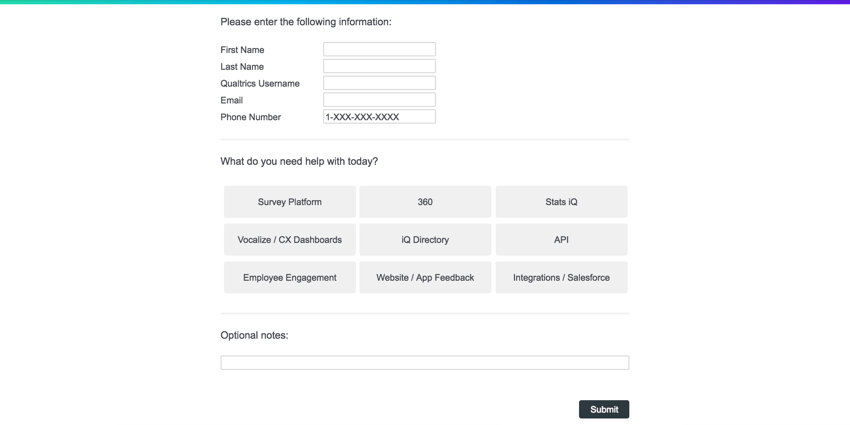 Ejemplo: Una pregunta de opción múltiple que pregunta: “¿Cuál de las siguientes opciones se relaciona con su solicitud de soporte?” y luego muestra una lista de posibilidades entre las que pueden elegir.Consejo Q: Asignar un equipo no tiene por qué ser tan simple como responder a un solo elemento de la encuesta : solo asegúrese de saber qué preguntas o datos embebidos que utilizará para determinar la asignación del ticket .
Ejemplo: Una pregunta de opción múltiple que pregunta: “¿Cuál de las siguientes opciones se relaciona con su solicitud de soporte?” y luego muestra una lista de posibilidades entre las que pueden elegir.Consejo Q: Asignar un equipo no tiene por qué ser tan simple como responder a un solo elemento de la encuesta : solo asegúrese de saber qué preguntas o datos embebidos que utilizará para determinar la asignación del ticket . - Asegúrese de que cada uno de los usuarios que tomarán tickets tiene una cuenta Qualtrics .
- Crear equipos de ticket en Qualtrics y agregar usuarios a cada equipo.
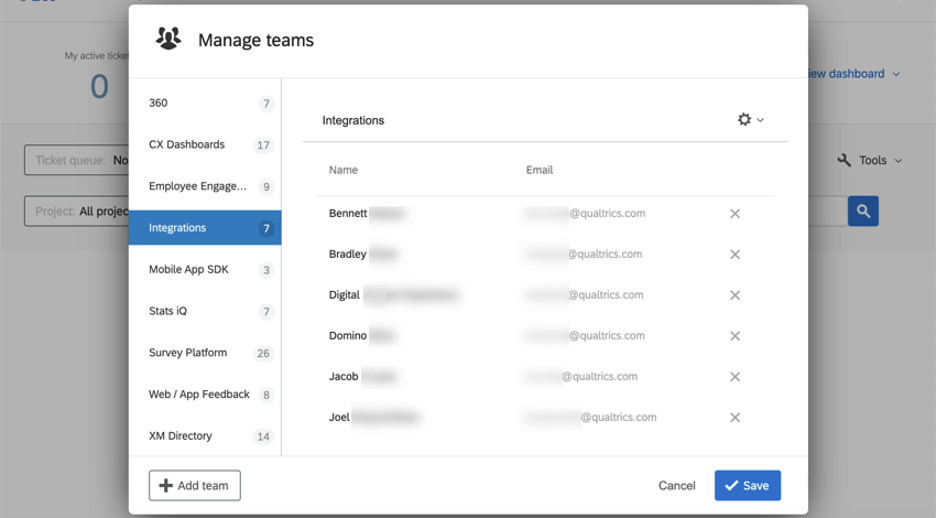
- Regrese a su encuesta de admisión.
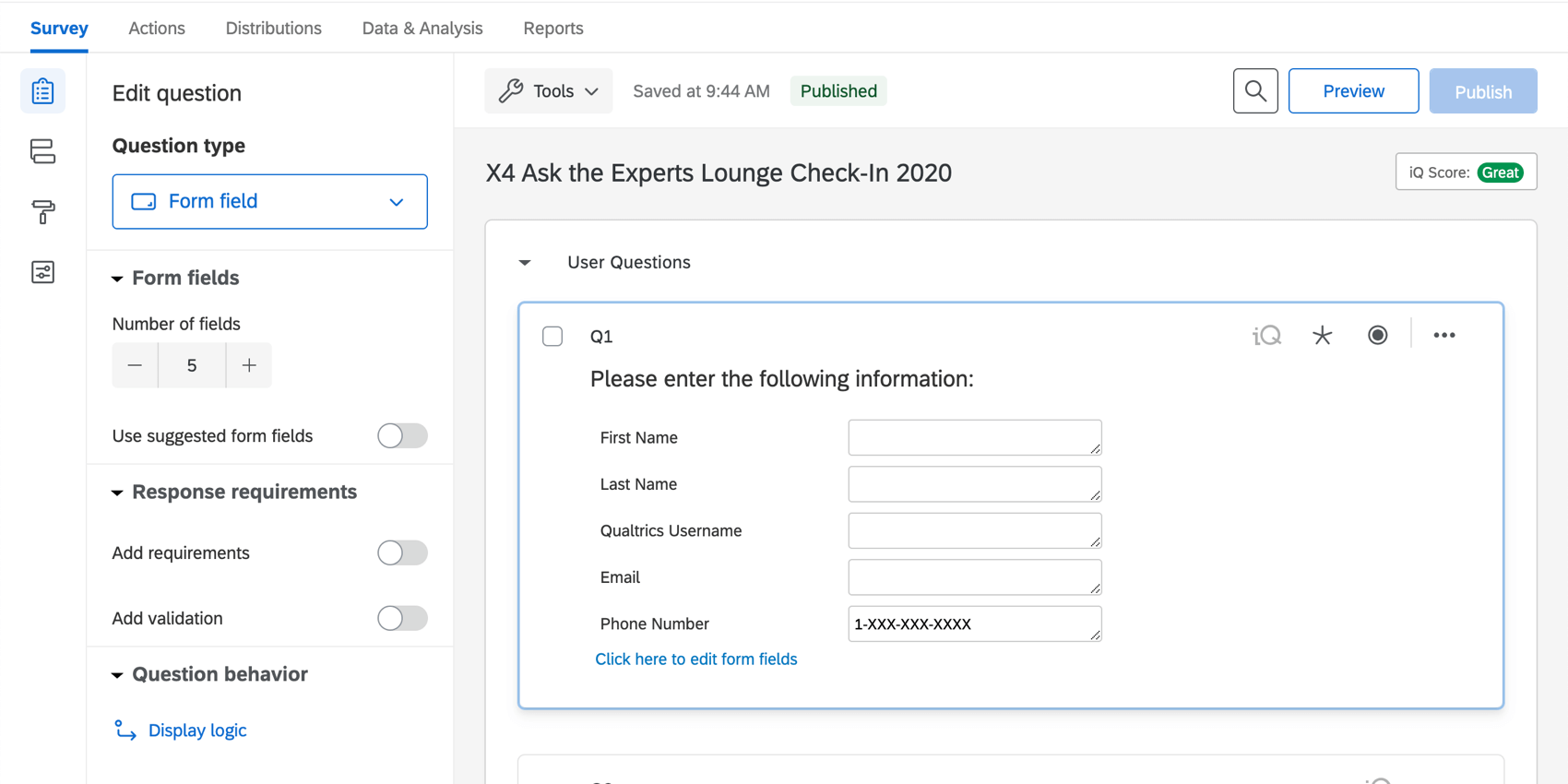
- Crear un flujo de trabajo. Sería útil ponerle el nombre de uno de tus equipos de ticket .
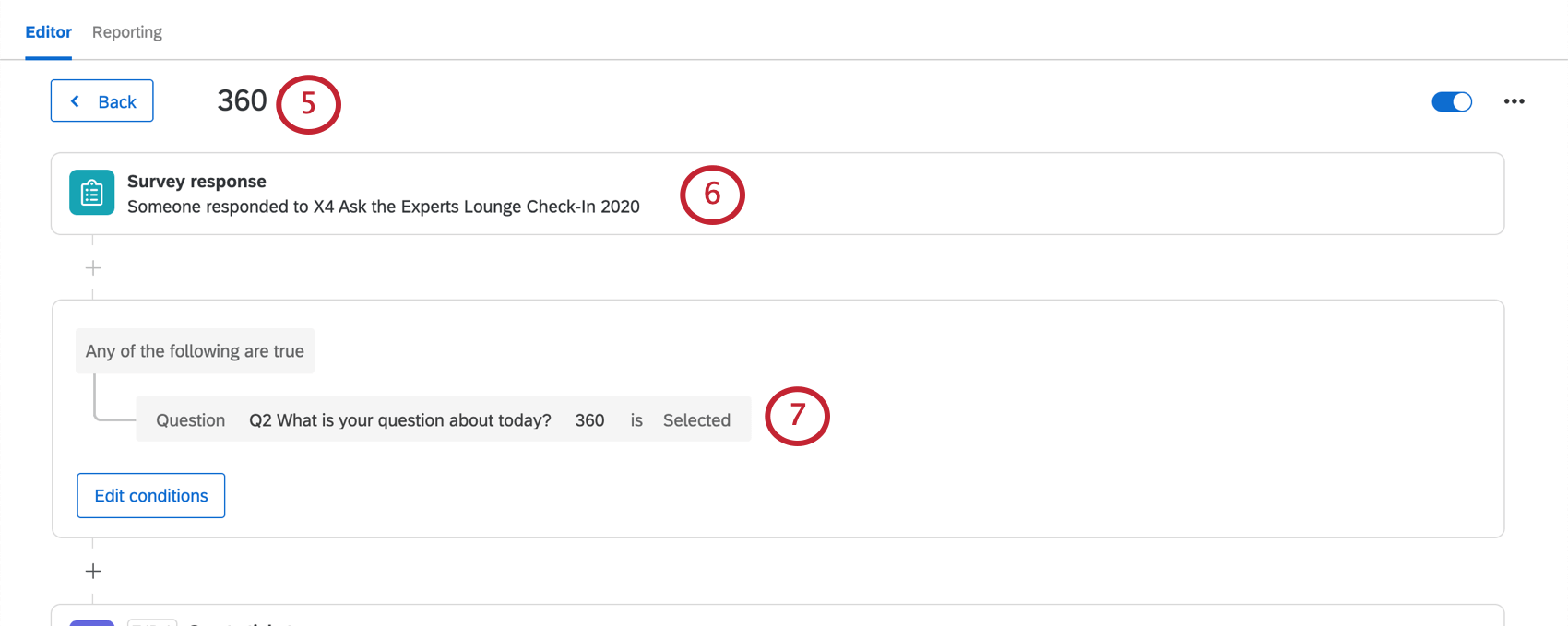
- Establecer el evento en creación de respuestas de encuesta .
- Añade una condición a tu flujo de trabajo . Estas condiciones especifican el equipo al que debe asignarse el ticket .
Ejemplo: Si los encuestados seleccionan “360” en respuesta a la pregunta 2, “¿Cuál es su pregunta sobre el día de hoy?”
- Agregue una tarea de ticket a su flujo de trabajo.
- Seleccione un propietario. Este debe ser el mismo equipo mencionado en el nombre del boleto y en su condición. Aquí está el equipo 360 .
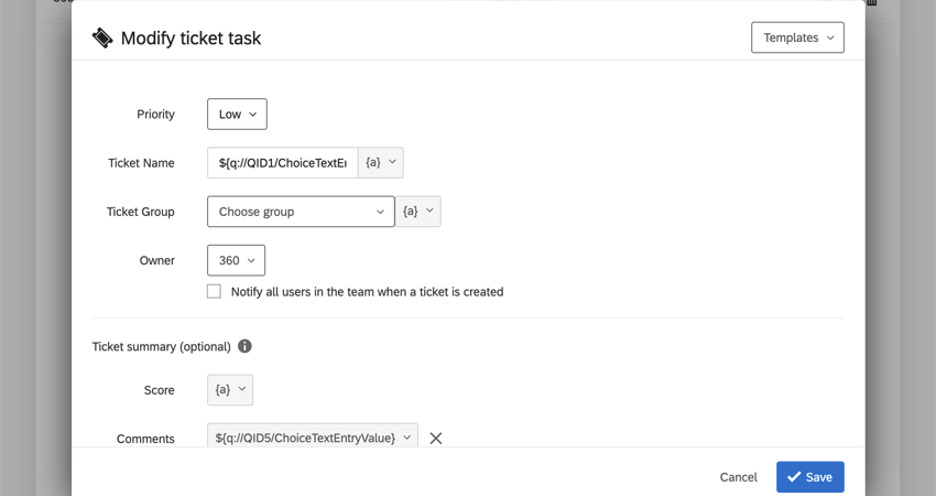 Consejo Q: Es posible que tengas que escribir el nombre de un equipo y presionar Enter en su teclado antes de que aparezca en el menú desplegable.
Consejo Q: Es posible que tengas que escribir el nombre de un equipo y presionar Enter en su teclado antes de que aparezca en el menú desplegable. - Decide si quieres Notificar a todos los usuarios del equipo cuando se crea un ticket activado. Cuando se selecciona, se enviará un correo electrónico a cada miembro de ese equipo cada vez que se cree un ticket . Generalmente recomendamos deseleccionando Esta opción.
- Termine de configurar su tarea de ticket . Ver el Tarea de tickets página de soporte para obtener más detalles sobre las opciones disponibles para usted.
Consejo Q: También tenemos algunos consejos adicionales sobre configuración de ticket en nuestra página Pregunte a los expertos.
- Haga clic en Guardar.
- Copiar el flujo de trabajo. Ayuda a cambiar el nombre del nuevo flujo de trabajo para que coincida con un equipo de ticket diferente.
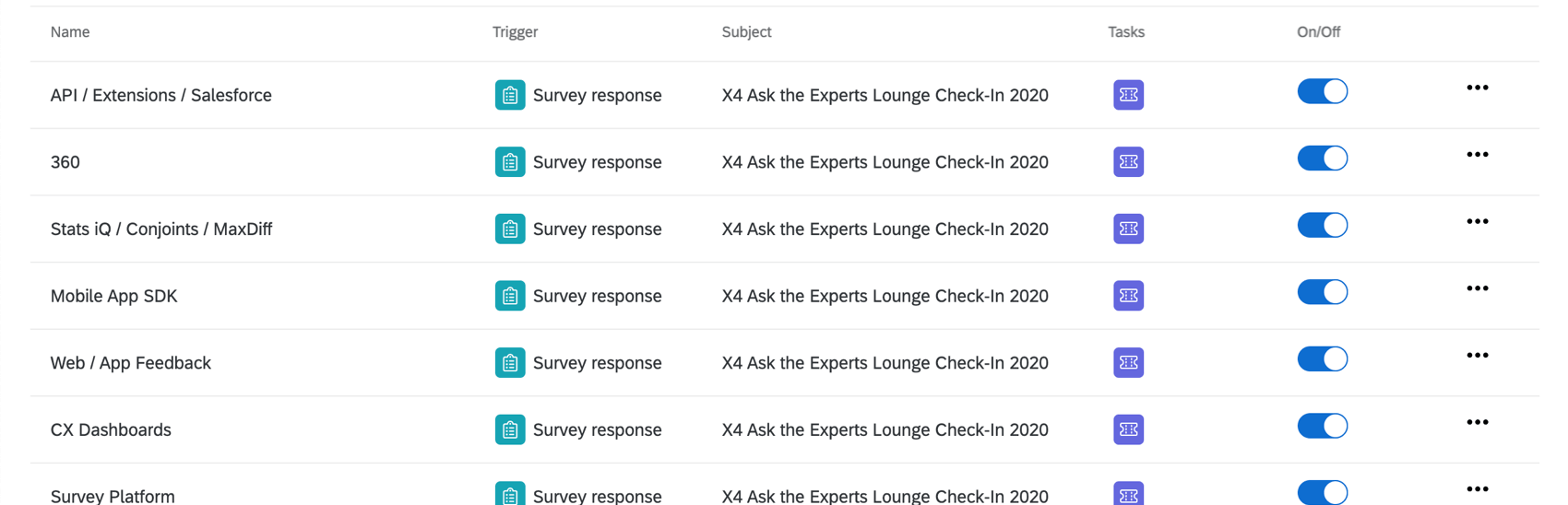
- Cambie la condición para que coincida con el nuevo equipo de ticket .
- Cambie el propietario para que coincida con el nuevo equipo del ticket .
- Repite los pasos 13 a 16 para cada equipo que tengas.
Consideraciones al construir un sistema de tickets
Los tickets en Qualtrics tienen un montón de capacidades diferentes. En esta sección, analizamos cómo algunas de estas características pueden beneficiarlo a usted y a sus equipos de recepción de tickets. Dividimos las características por tipo de usuario ¿Quién puede implementarlas?
Configuración de Ticket adicionales
Esta sección cubre los cambios que la persona que edita la encuesta de admisión deberá considerar, especialmente durante configuración de ticket .
- Llevando campos específicos de la encuesta: ¿Cuánta información necesitan sus equipos antes de poder resolver un ticket? Querrá llevar la información que los encuestados enviaron a la encuesta de admisión a los tickets creados. Para campos individuales, considere incluir Datos del ticket . Esto le permite extraer valores de la encuesta, como el nombre y la información de contacto que proporcionó el cliente, su nombre de usuario o ID, en qué necesita ayuda y más. Los datos de los Ticket también se pueden reportar en paneles de control.
Consejo Q: Los datos de los Ticket también afectan algunas de las opciones que un administrador implementaría para mejorar la experiencia de los tickets, como las colas de ticket y los flujos de trabajo.
- Poner a disposición respuestas completas de la encuesta : Para que una respuesta completa de la encuesta esté disponible para su equipo, puede intentar vincular dinámicamente respuestas en lugar de agregar una tonelada de datos de ticket . Esto requiere una configuración de encuesta más detallada, pero puede ser valioso para los encuestados si necesitan mucha información.
Consejo Q: Los campos que desea que se puedan conectar a los tickets para fines de informes siempre deben agregarse como Datos del ticket . Por ejemplo, si desea mostrar una tabla de tickets con nombres de usuario de clientes adjuntos, o poder buscar descripciones de problemas por prioridad de ticket . Para campos a los que no es necesario estar vinculado directamente Información específica del billete , puede informar por separado los datos de la encuesta en los paneles, lo que significa que no se requieren datos de ticket .
- Configurar el correo electrónico de un destinatario en el ticket: ¿Sus encargados de ticket intercambiarán correos electrónicos con los clientes directamente en la ticket? Esta puede ser una excelente manera de registrar la interacción del cliente en un solo lugar. Querrá utilizar los datos del ticket para establecer un Seguimiento predeterminado para interacciones de correo electrónico de ticket . Siga los pasos del enlace.
Consejo Q: Los administradores de Ticket, Marca/organización y CX pueden habilitar esta función de envío de ticket por correo electrónico en configuración de ticket .
- Alertas adicionales basadas en cambios de ticket :
- Usar eventos con ticket para enviar correos electrónicos o SMS a los clientes cuando se haya asignado su ticket . He aquí un ejemplo de cómo implementamos esto en Pregunte a los expertos de X4 .
- Usar eventos con ticket para enviar correos electrónicos de seguimiento, como NPS o CSAT, a los clientes después de que se haya resuelto un ticket . He aquí un ejemplo de cómo implementamos esto en Pregunte a los expertos de X4 .
Consideraciones para el administrador de Ticket
Estos son cambios que mejorarán la experiencia de sus tomadores de ticket y deben ser implementados por un administrador de Ticket , un administrador de CX o un administrador de Marca/organización .
- Estados personalizados: Para empezar, cada programa de circuito cerrado en Qualtrics tiene los estados básicos: abierto, cerrado y en progreso. Pero puedes añadir nuevos estados según sea necesario y crear reglas sobre cómo se pueden cambiar en un ticket.
Consejo Q: Los estados personalizados pueden afectar su flujo de trabajo y la configuración de reenvío, como se describe en los puntos siguientes.
- Colas de Ticket : Si tiene varios equipos que toman tickets, o tiene diferentes categorías de solicitudes en las que pueden caer los tickets, probablemente desee utilizar colas de ticket . Una vez configurada, esta función facilita que los usuarios tomen tickets asociados con ciertos equipos o tipos de solicitudes.
- Flujos de trabajo de Ticket : flujos de trabajo de Ticket Son una gran herramienta para mantener a su equipo atado a un SLA, asegurando que los tickets no queden sin resolver durante largos períodos de tiempo. Reasignar un ticket a un equipo o persona diferente, cambiar el estado del ticket o enviar un recordatorio por correo electrónico después de que haya transcurrido X cantidad de tiempo. También puedes modificar las condiciones de estos flujos de trabajo utilizando información adicional, como el equipo, la prioridad del ticket , la encuesta de origen, los datos del ticket , etc.
Consejo Q: Los Flujos de trabajo también pueden afectar la configuración de sus ticket ; por ejemplo, si desea utilizar Datos del ticket Para limitar cuándo se producen los flujos de trabajo , debe asegurarse de que los datos estén incluido en la configuración de su ticket y por lo tanto disponible en billetes.
- Reenvío de Ticket : Asegúrese de que sus encargados de tomar ticket o programadores de turnos sepan quién es su administrador de ticket , porque cuando los empleados están fuera de la oficina, puede configurar reenvío . Si alguien intenta darle tickets a un empleado mientras está ausente, los tickets se asignarán a otra persona.
Consejo Q: Los billetes recogidos antes de salir de la oficina no se reasignan. Para estos tickets, considere estados personalizados o basados en el tiempo. flujos de trabajo .
- Configuración del Ticket : Configuración de Ticket tiene un montón de características interesantes que pueden beneficiar a sus usuarios, por lo que es importante asegurarse de revisarlas todas. Algunos aspectos destacados incluyen:
- Permitir que los usuarios envíen correos electrónicos desde un ticket, de modo que las conversaciones por correo electrónico con el cliente se registren en el ticket.
- Poner billetes a disposición para su exportación. (Nota: Esta exportación incluye todos los tickets en su licencia de Qualtrics ).
Informes sobre entradas y otros datos del programa
La forma más eficaz de informar sobre los tickets es con CX Dashboards. Para obtener una guía sobre cómo generar informes de ticket en paneles, completa con widgets de ejemplo, consulte Informe de Ticket Página de soporte.
Para informar sobre los datos de una encuesta de admisión o de opinión , también puede utilizar los paneles de CX . Consulte estas páginas introductorias para comenzar.